外部パラメータ誤差を分析(ETHの場合)
キャリブレーションボードが取り付けられていることを確認
キャリブレーションボードの位置姿勢とキャリブレーションボードの点群を含むシーンの点群を取得するためには、外部パラメータの誤差(ETHの場合)を分析する前に、キャリブレーションボードがロボットに取り付けられていることを確認してください。キャリブレーションボードの取り付け方法については、 キャリブレーションボードの取り付け をご参照ください。
キャリブレーションボードの位置姿勢を取得するためのプロジェクトを作成
-
「カメラから画像を取得」ステップを追加します。
プロジェクトを新規作成し、「カメラから画像を取得」ステップを追加します。もしくは、現在開かれているプロジェクトでこのステップを選択し、パラメータで カメラを選択 をクリックし、カメラを選択して接続し、チェックする外部パラメータグループを選択します。
-
「経路計画」ステップを追加します。
「経路計画」ステップを追加し、「カメラから画像を取得」ステップのカラー点群の出力ポートを衝突点群のポートにつなぎます。
-
「位置姿勢をクイック作成」ステップを追加します。
「位置姿勢をクイック作成」ステップを追加し、位置姿勢の出力ポートを「経路計画」ステップのビジョンポイントの入力ポートにつなぎます。
作成されたプロジェクトを下図に示します。
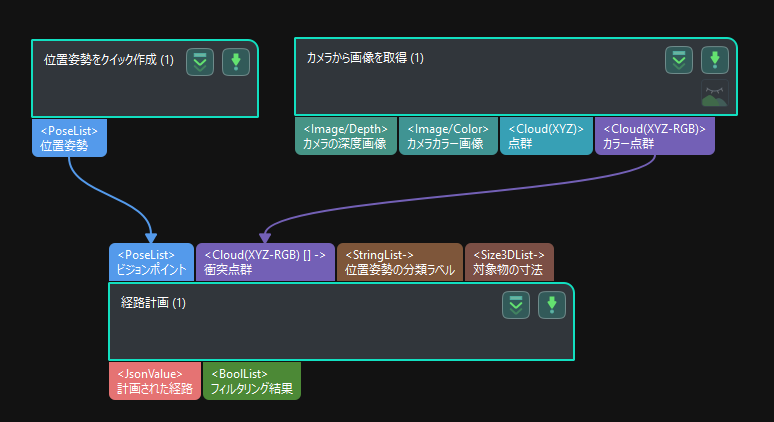
-
仮想空間に入ります。
「経路計画」ステップで 設定ツールを開く をクリックして経路計画設定ツールを開き、仮想空間に入ります。
ロボット実機の位置姿勢を同期させ、キャリブレーションボードの点群を含むシーンの点群を取得
-
「経路計画」ステップで 設定ツールを開く をクリックして経路計画設定ツールを開き、仮想空間に入ります。
-
「経路計画」ステップのツールにロボット実機の位置姿勢を同期させ、仮想空間の仮想ロボットがロボット実機と同じ位置姿勢にあることを確認します。
-
シミュレート ボタンをクリックし、キャリブレーションボードを含むシーンの点群を可視化します(シミュレート をクリックした後のエラーメッセージは無視できます)。
キャリブレーションボードの仮想TCPを作成
-
「経路計画設定ツール」のリソースにロボットハンドを追加します。
-
仮想空間でロボットハンドの表示を確認し、TCPがキャリブレーションボードの白い円の中心と一致するようにパラメータを調整します(位置姿勢のX軸とY軸は円の中心の十字と一致し、XOY平面はキャリブレーションボードの平面と一致する必要があります)。
-
名前を入力し、「OK」をクリックして仮想TCPの作成を完了します。
稼働空間内の他の位置で外部パラメータをチェック
-
ロボット実機を稼働空間の他の位置に移動させます。
-
「経路計画」ステップのツールにロボット実機の位置姿勢を同期させ、仮想ロボットがロボット実機と同じ位置姿勢にあることを確認します。
-
「シミュレート」ボタンをクリックして、新しいキャリブレーションボードとシーンの点群を取得します。
-
前の手順で追加した仮想TCPがキャリブレーションボード上の白い円の中心と一致しているか確認します。